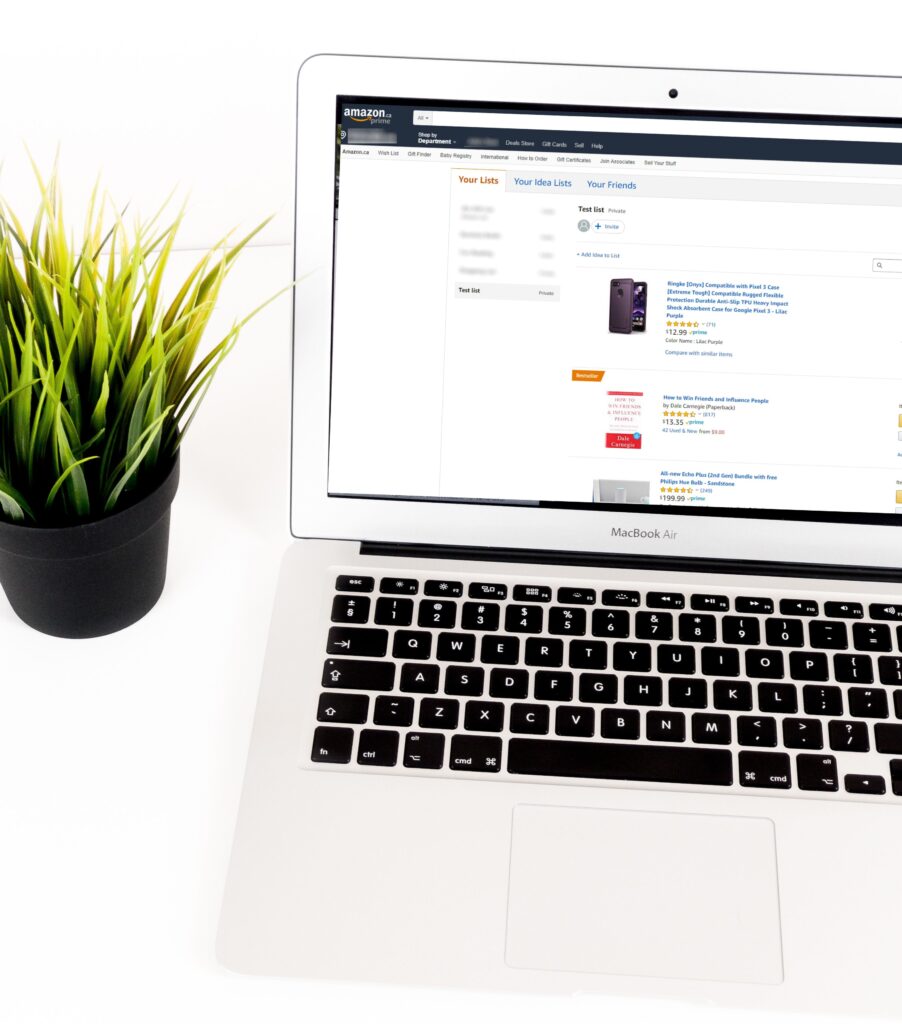
O que saber
- Crie uma lista: Vá para Contas e listas > Crie uma lista. Nomeie a lista e escolha Criar lista. Selecione uma das opções. Escolher Salvar alterações.
- Adicionar itens a uma lista: Procure um item e selecione Adicionado a lista.
- Compartilhe uma lista: na página da lista, escolha Mais > Gerir > Compartilhado. Selecione Enviar lista para outras pessoas > Exibir apenas e copie o link para enviar.
Este artigo explica como fazer e compartilhar uma lista de desejos da Amazon enviando um link para amigos ou familiares. Também inclui informações sobre como adicionar itens à sua lista de desejos.
Como fazer uma lista de desejos da Amazon
Uma lista de desejos da Amazon pode ser útil. Use uma lista de desejos para criar uma lista de presentes de Natal, um registro de presentes de casamento ou bebê, como um lembrete de coisas que você deseja comprar no futuro ou como uma lista de presentes que gostaria para si. Você pode criar todas essas listas, se quiser. Tudo que você precisa é uma conta da Amazon, e você está pronto para criar sua lista de desejos da Amazon. Pronto para ir às compras? Veja como você pode fazer (e depois compartilhar) suas listas de desejos da Amazon.
-
Em qualquer página da Amazon, passe o mouse sobre Contas e listas e selecione Crie uma lista.
-
Forneça um nome para sua lista (como “Lista de desejos”) e clique em Criar lista.
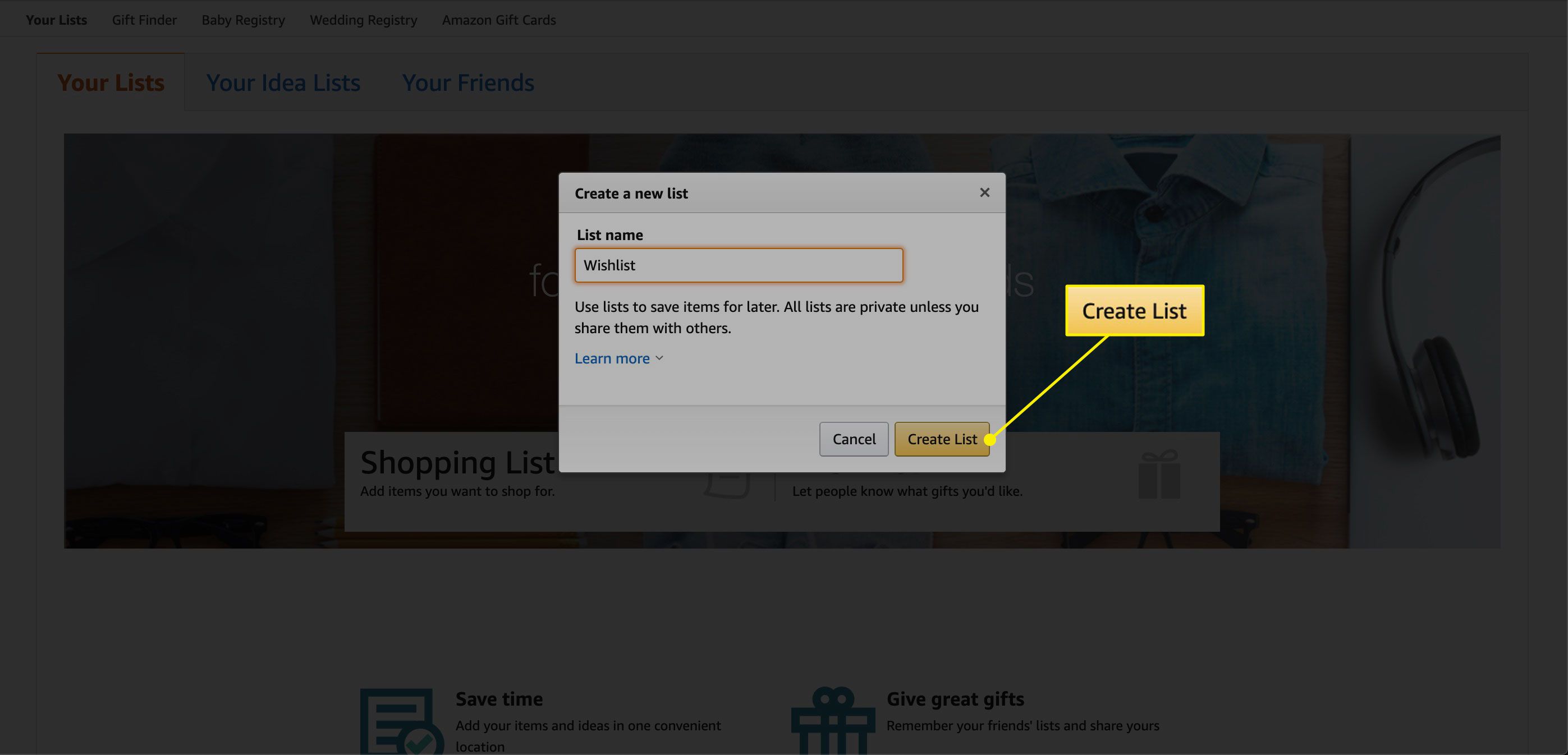
-
Você é levado para a página da lista. Para alterar as configurações, clique em Mais no lado direito da tela e selecione Gerenciar lista.
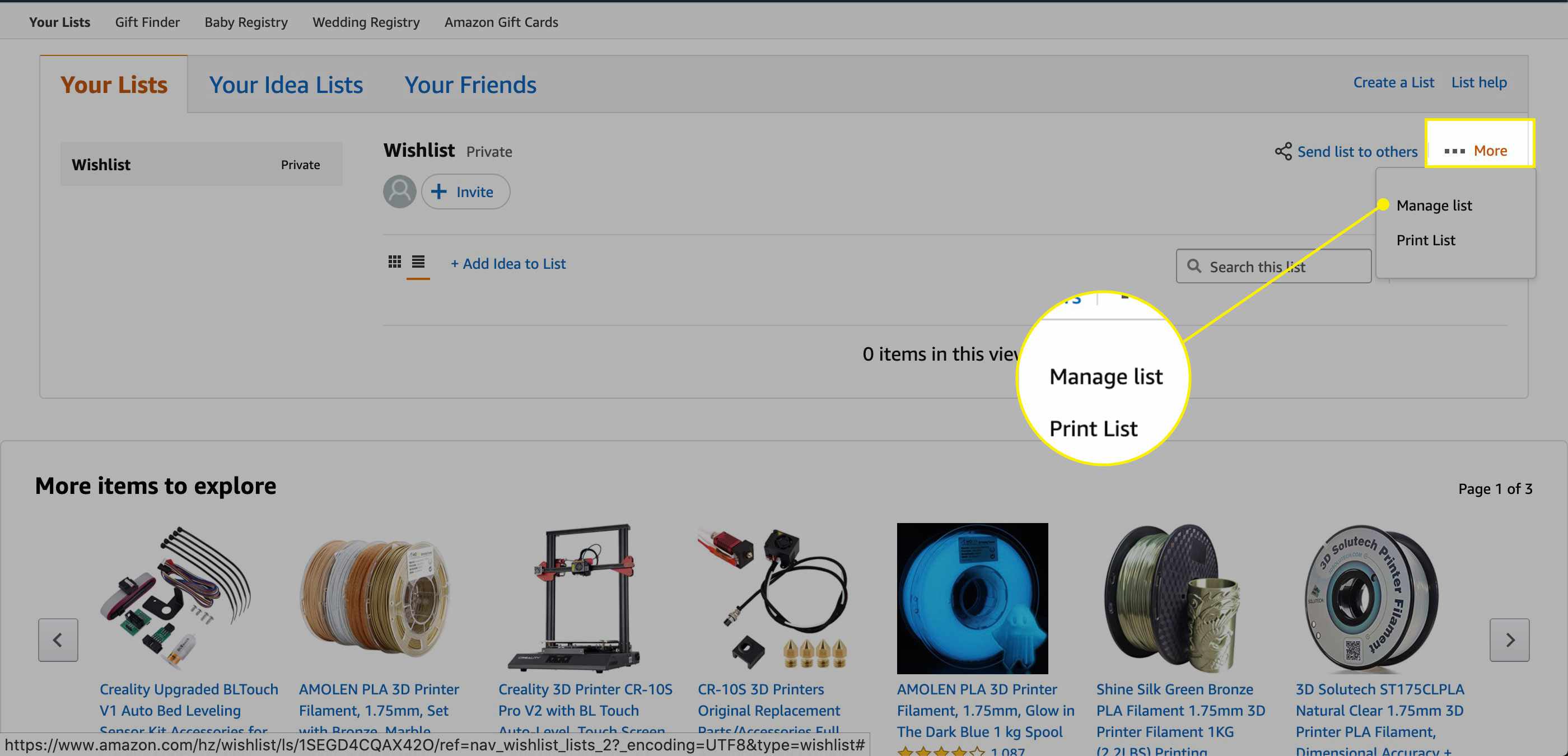
-
O Gerenciar lista aparece a janela, que contém opções de personalização, incluindo:
- Lista de nomes: Altere o nome da sua lista.
- Privacidade: Escolha se deseja que sua lista seja pública (qualquer pessoa pode vê-la), privada (só você pode vê-la) ou compartilhada (apenas pessoas específicas podem vê-la).
- Gerenciar lista com Alexa: Esta configuração permite que você escolha se deseja usar um Amazon Echo ou outro dispositivo compatível com Alexa para adicionar itens com comandos de voz.
- Lista é para: Esta opção permite que você especifique se sua lista é para você ou para uma organização.
- Destinatário: O nome da pessoa ou organização para onde irão os itens que as pessoas compram da lista.
- Aniversário
- Descrição: Este campo torna mais fácil para outras pessoas encontrarem sua lista por meio de pesquisas.
- Endereço para envio: O local para o qual os itens que as pessoas compram da lista serão enviados.
- Mantenha os itens comprados na sua lista: Especifique se os itens que você ou outra pessoa compra permanecerão na lista.
- Não estrague minhas surpresas: Ative esta opção para manter os itens comprados visíveis por algumas semanas, para que você não saiba o que um presenteador comprou.
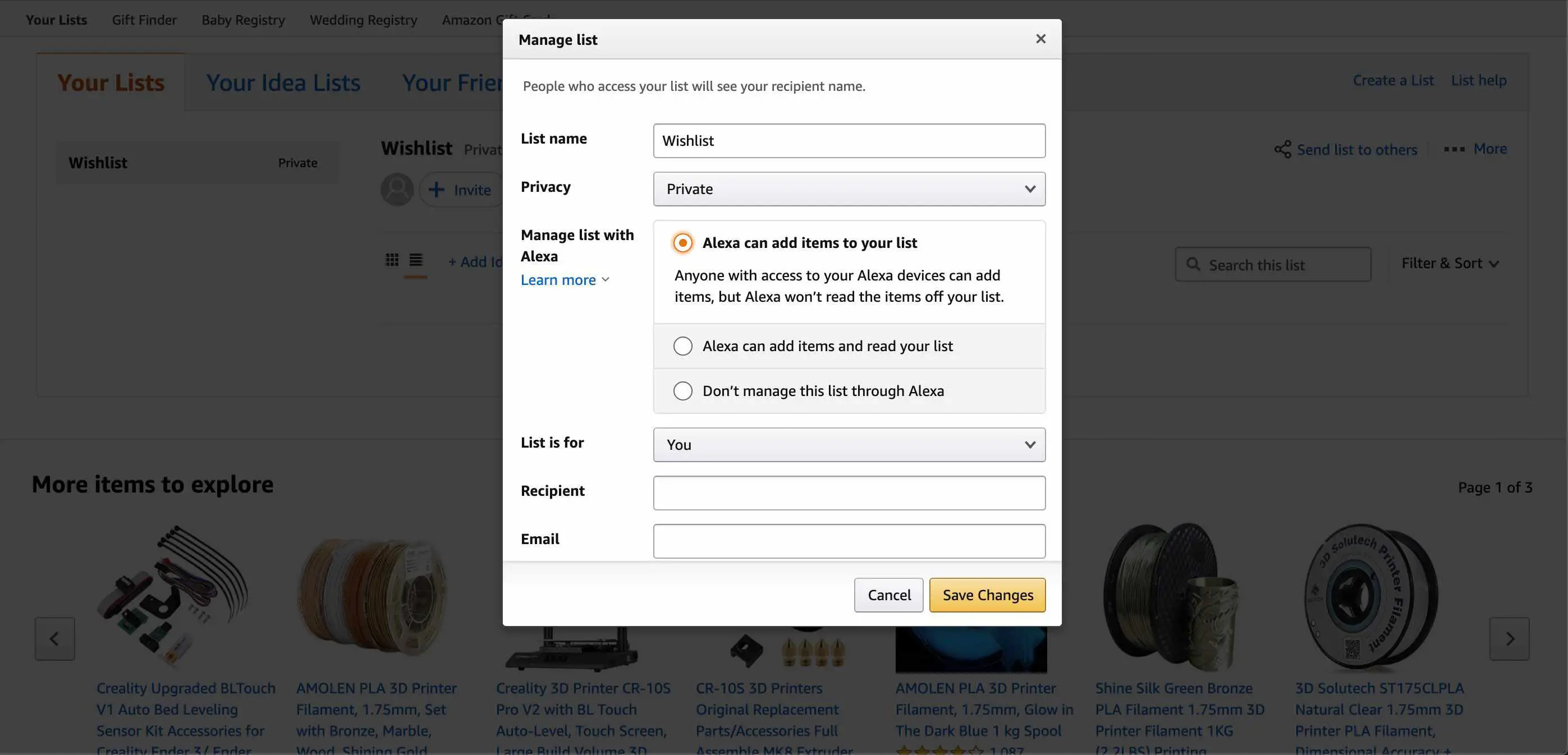
-
O botão inferior, Apagar a Lista, remova sua lista de desejos do site. Use esta opção apenas se você concluiu a página ou deseja reiniciá-la.
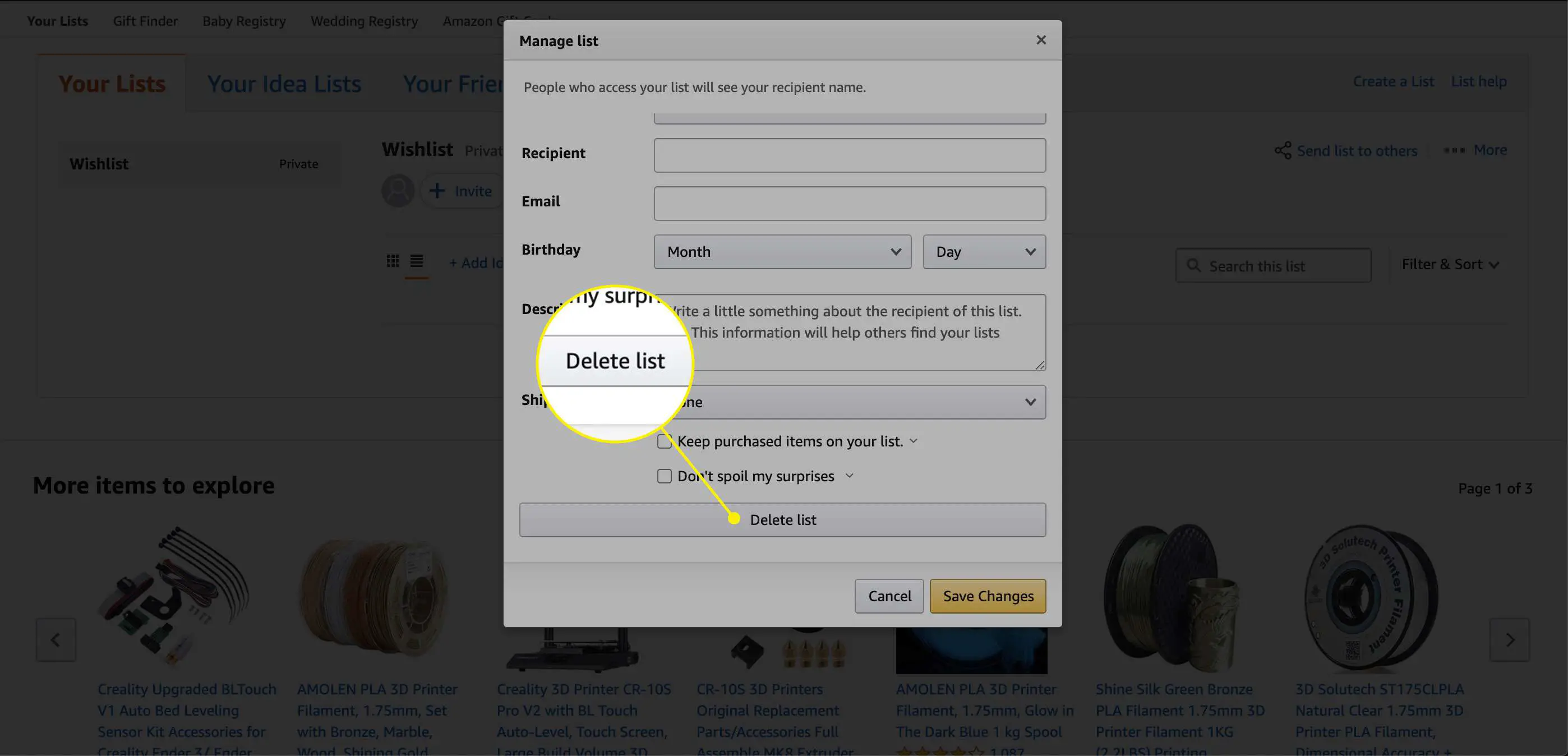
-
Clique Salvar alterações depois de fazer todos os ajustes.
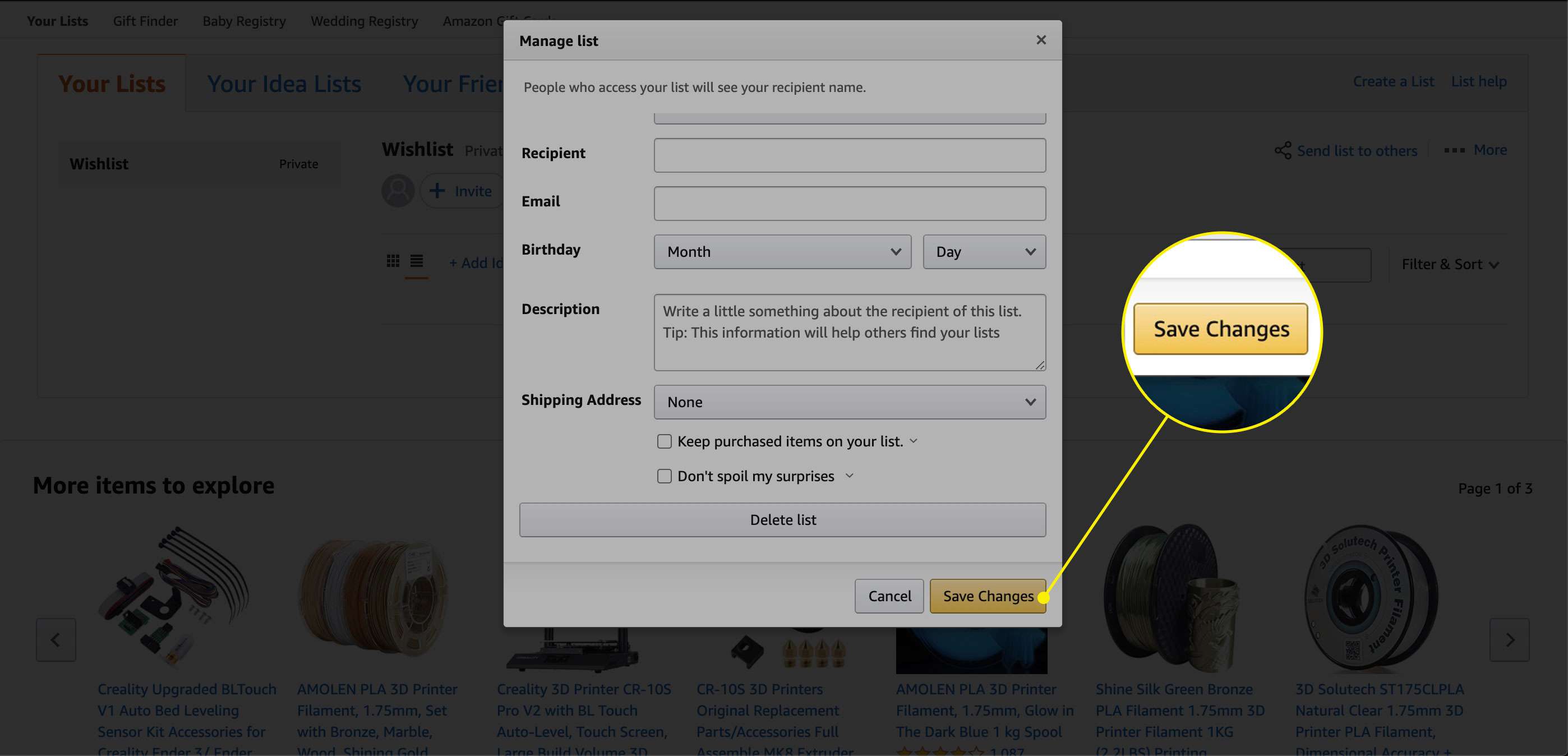
Como adicionar itens a uma lista de desejos da Amazon
Antes de compartilhar sua lista de desejos com outras pessoas, você deve adicionar alguns itens a ela.
Do site da Amazon em um computador
-
Procure um item.
-
No Comprar caixa, clique Adicionado a lista para adicioná-lo à sua lista padrão ou clique na seta para baixo para selecionar a lista para adicioná-lo.
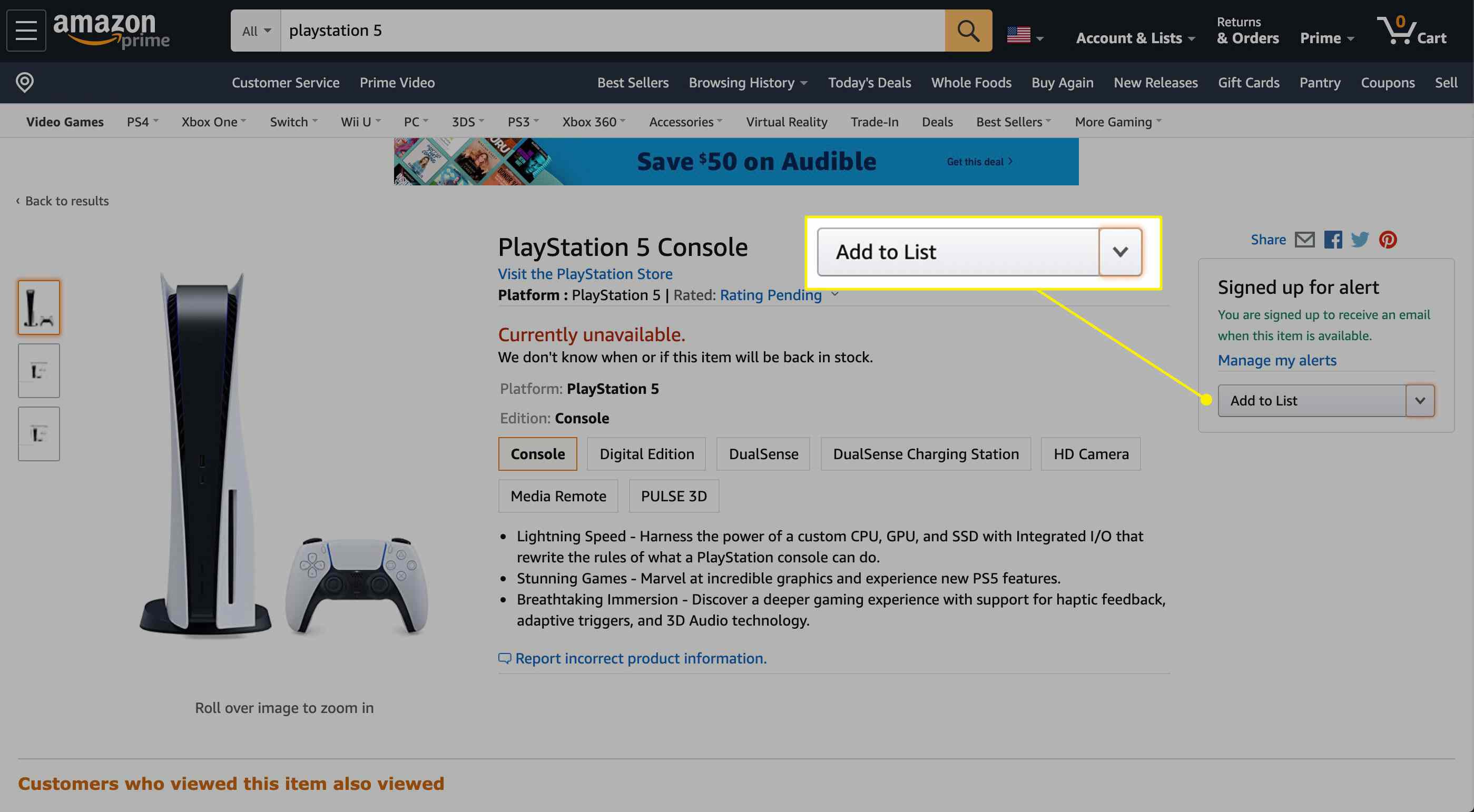
-
O item é adicionado à sua lista e você pode continuar navegando.
Do Amazon Shopping App em um dispositivo móvel
-
Abra o aplicativo Amazon e navegue até um item.
-
Na página do item, role para baixo e selecione Adicionado a lista.
-
Se você tiver várias listas, escolha aquela à qual deseja adicionar o item.
-
Você retornará à lista e um ícone de coração aparece próximo a ele para mostrar que está em sua lista de desejos.
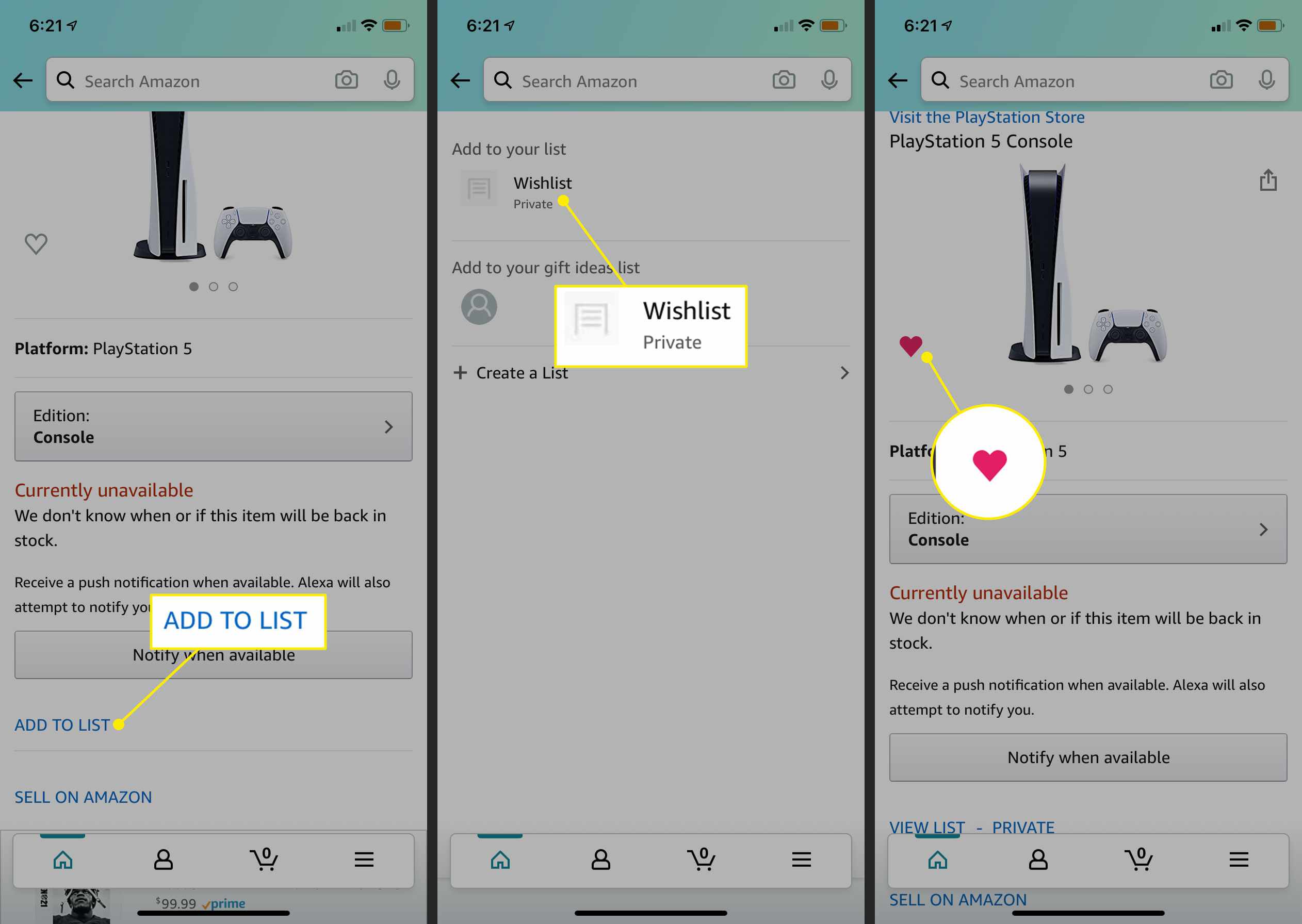
Os proprietários e colaboradores da lista podem adicionar itens a uma lista de desejos, mas certos itens não podem ser adicionados a nenhuma lista de desejos, como livros esgotados, itens sem datas de lançamento e itens com restrições de quantidade.
Como compartilhar uma lista de desejos da Amazon
Depois de criar sua lista de desejos, é hora de compartilhá-la. Você pode compartilhá-lo com todos, apenas com um grupo selecionado de pessoas ou com ninguém (você o manterá apenas para você). Para compartilhar sua lista, você deve primeiro alterar a configuração de privacidade e, em seguida, compartilhar o link.
Alterando a configuração de privacidade de uma lista de desejos
-
Na página da lista, clique em Mais > Gerenciar lista.
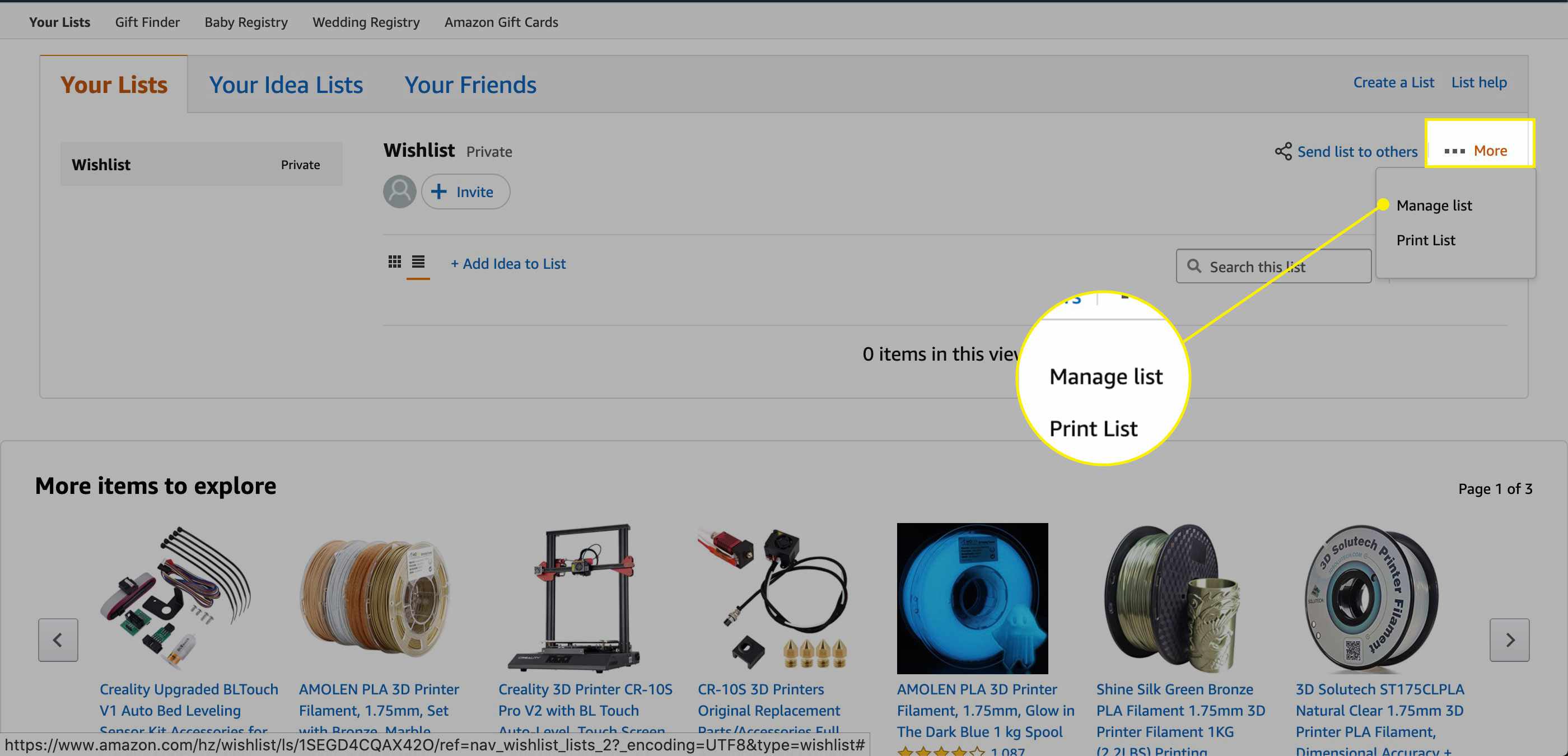
-
Sob Privacidade, selecione Público ou Compartilhado. Com Público, qualquer pessoa pode pesquisar e encontrar a lista; com Compartilhado apenas as pessoas com o link direto podem vê-lo. (Privado esconde de todos.)
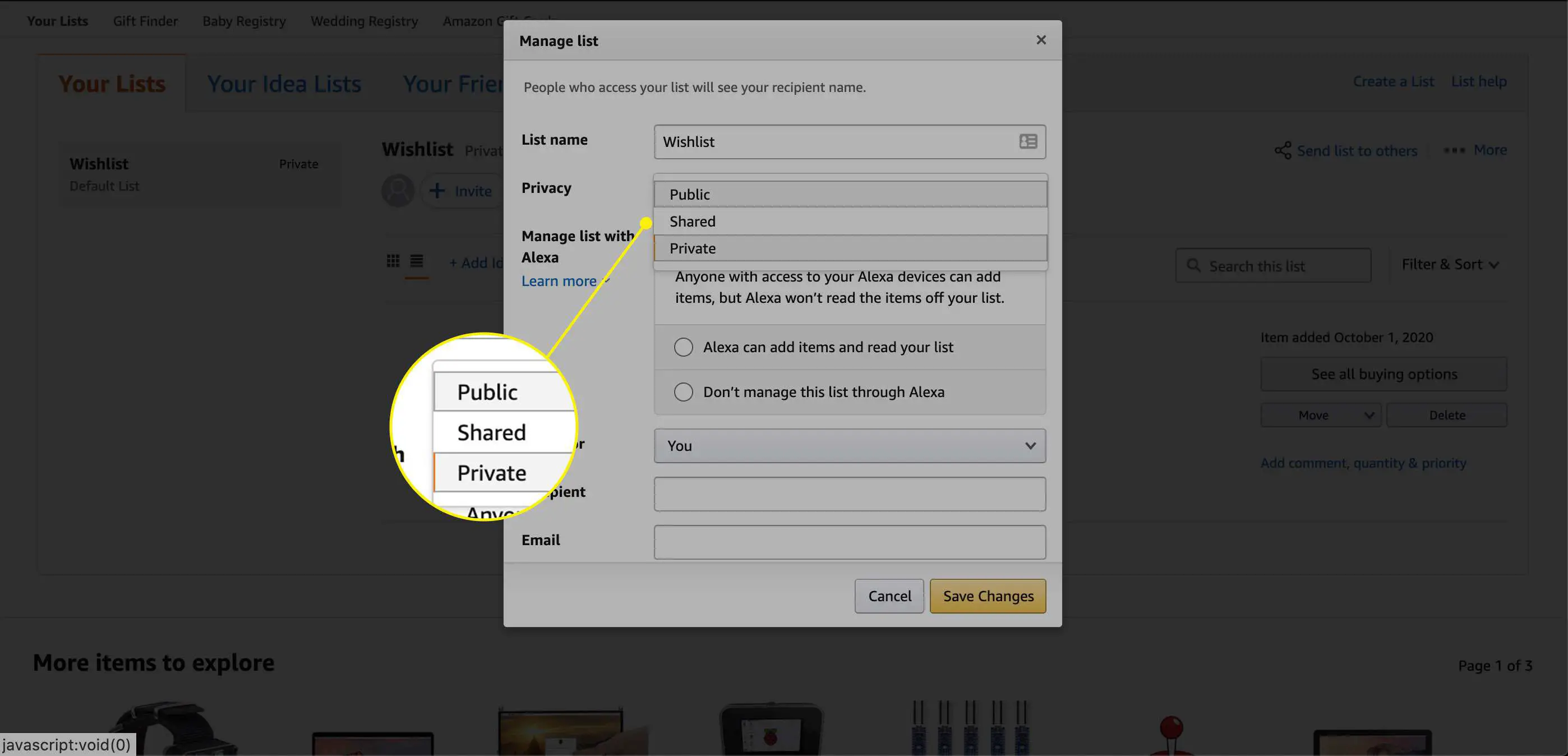
-
Clique Salvar alterações. Se você tornou pública, sua lista poderá ser pesquisada após 15 minutos.
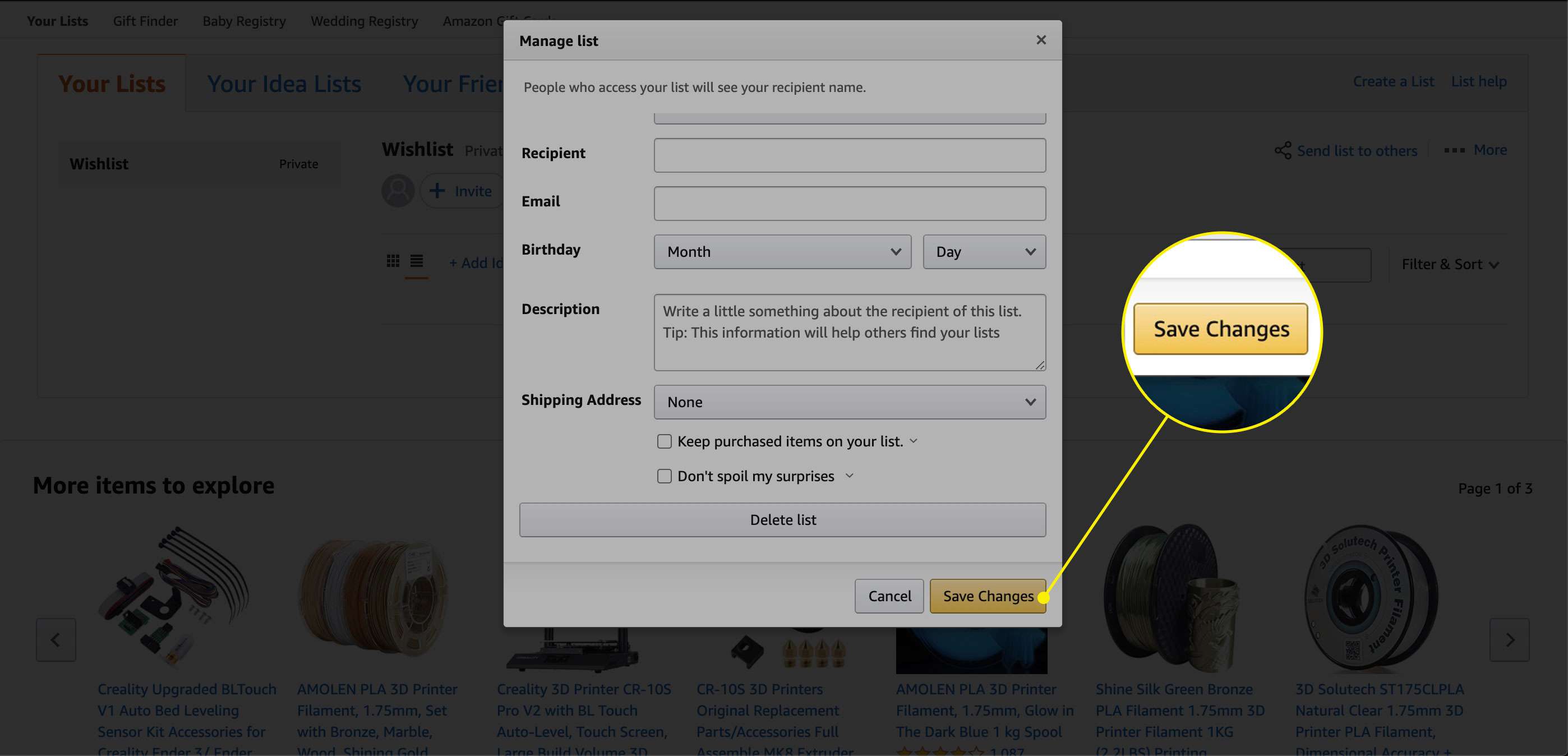
Compartilhando o link da lista de desejos diretamente
Se a sua lista de desejos for Compartilhada, você precisará enviar o link para aqueles com quem deseja compartilhar a lista.
-
Na página da lista, selecione a lista que deseja compartilhar.
-
Clique Enviar lista para outras pessoas.
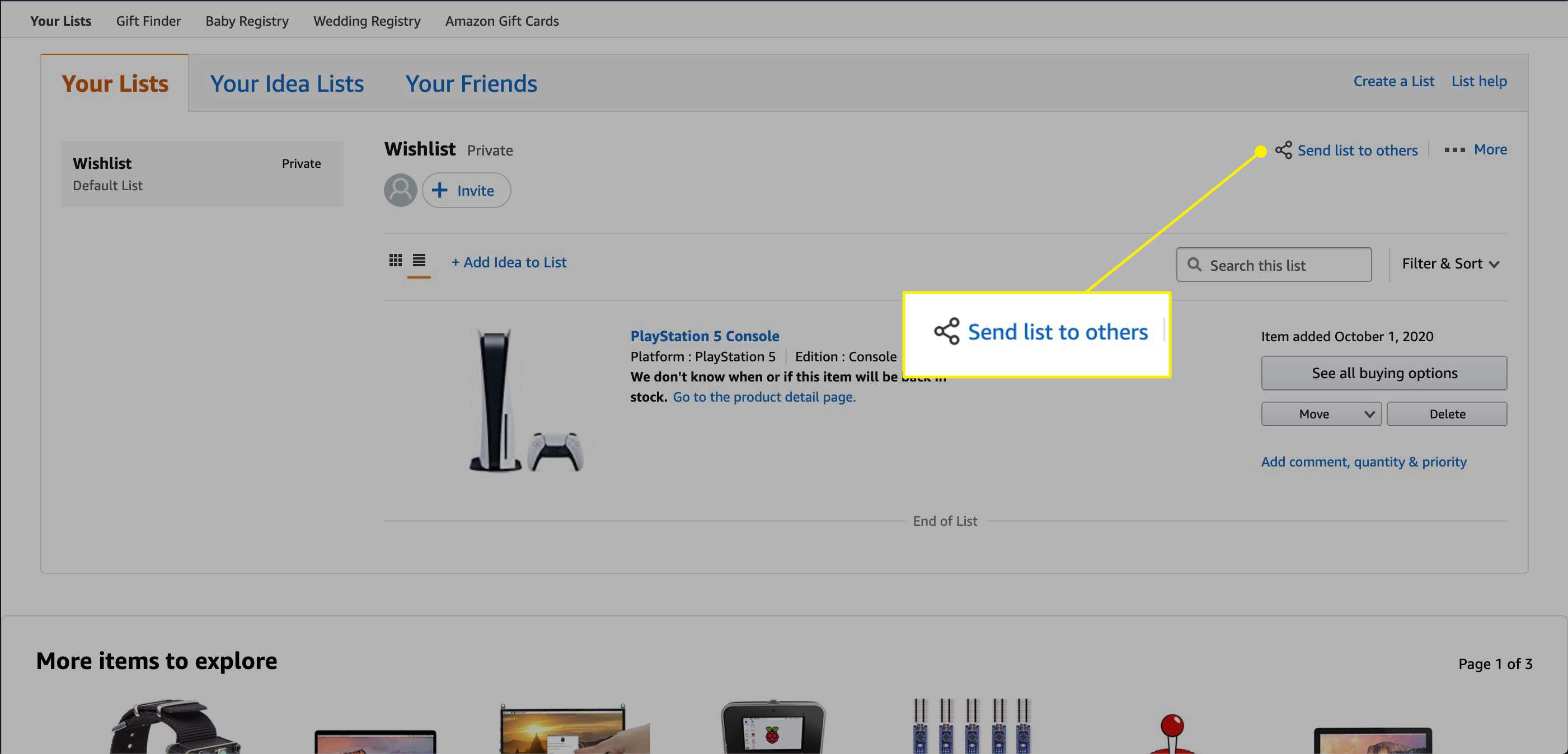
-
Clique Exibir apenas.
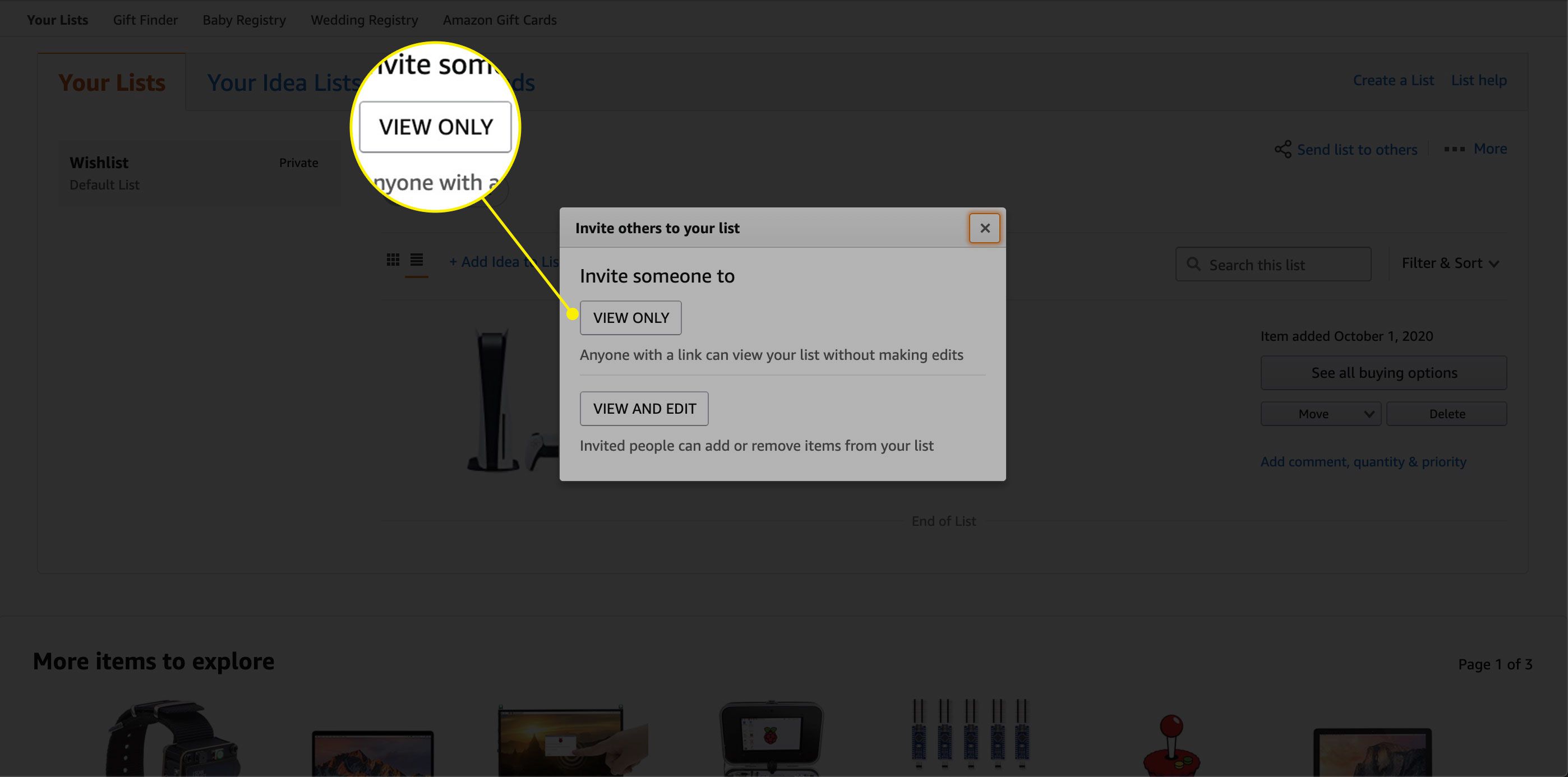
-
Clique Link de cópia para compartilhar o link você mesmo ou clique Convidar por email para enviar o link por meio de seu cliente de e-mail padrão, como MS Outlook, Apple Mail ou Mozilla Thunderbird.
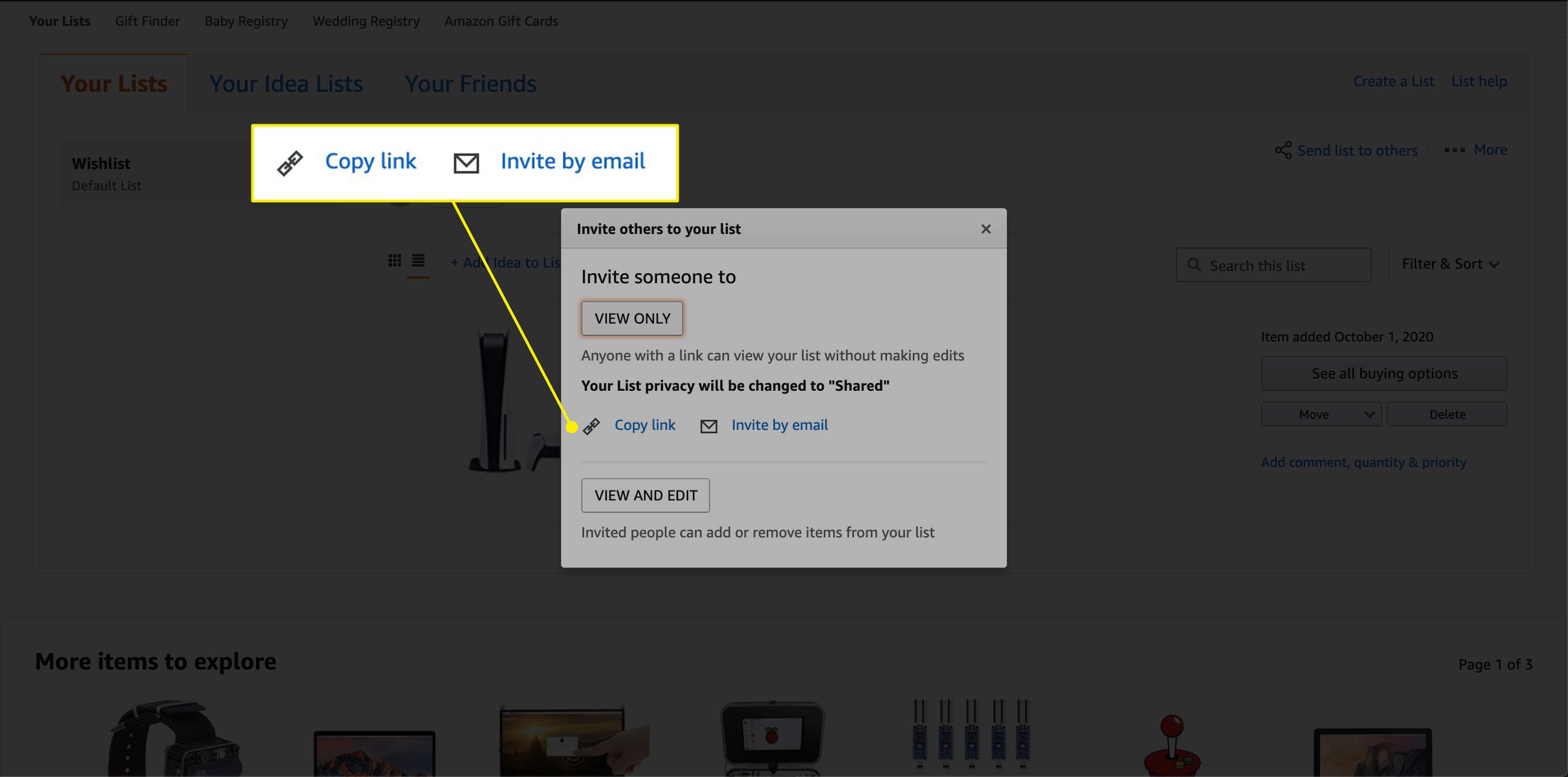
-
Feche a janela pop-up quando terminar.
Pesquise uma lista de desejos pública da Amazon
Você pode pesquisar listas definidas como Públicas desta forma. (Você precisa do link direto para encontrar uma lista compartilhada.)
-
Abra a página de pesquisa passando o mouse sobre Contas e listas e selecionando Encontre uma lista ou registro.
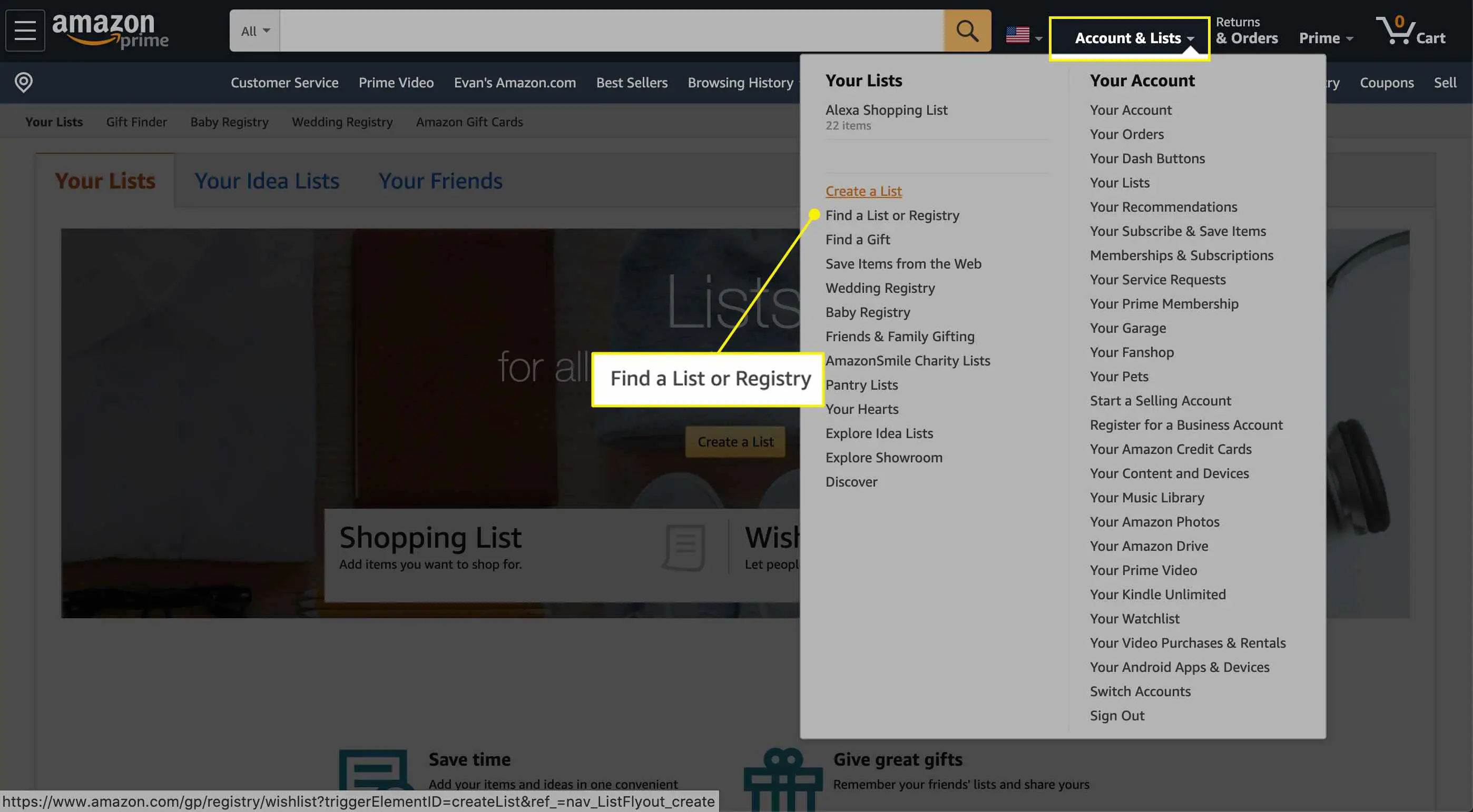
-
No Seus amigos guia, você verá um exemplo de mensagem que ajudará o destinatário a compartilhar sua lista com você. Selecione Copiar mensagem para enviá-lo por texto ou mensagem instantânea, ou escolher Enviar esta mensagem por e-mail.
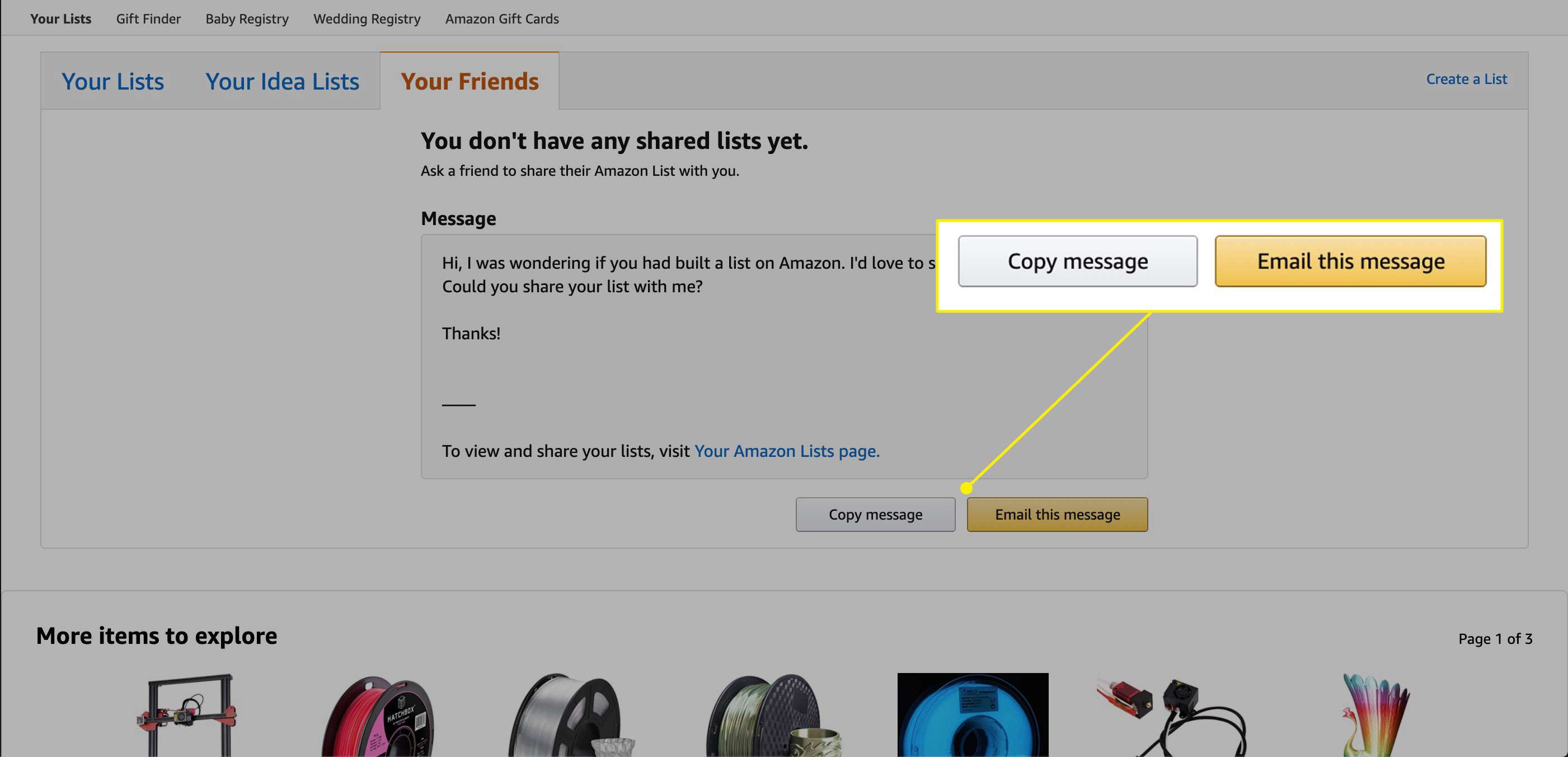
-
Quando seu amigo receber a mensagem, ele poderá seguir as etapas da seção anterior para enviar a lista de desejos para você.